多种实用方法详解
目录导读
- 为什么要查看网页源代码
- 使用快捷键快速查看源代码
- 通过右键菜单查看源代码
- 开发者工具查看网页源代码
- 查看特定元素的源代码
- 保存网页源代码的方法
- 常见问题与解决方案
在网站开发、设计和SEO优化过程中,查看网页源代码是一项基础且重要的技能,作为全球最受欢迎的浏览器之一,谷歌浏览器提供了多种便捷的方法来查看和分析网页的源代码,本文将详细介绍在谷歌浏览器下载安装后,如何利用其强大功能查看网页源代码。
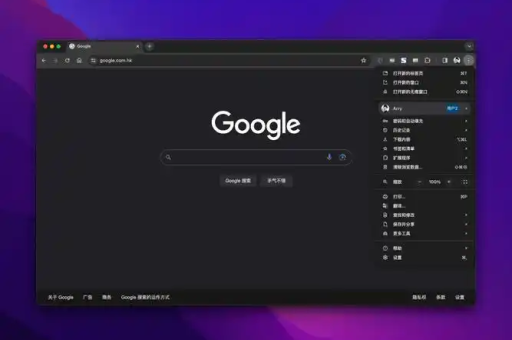
为什么要查看网页源代码
查看网页源代码对于不同用户有着不同的意义:
对于开发者而言,源代码是学习和调试的重要工具,通过查看其他网站的源代码,可以了解其结构设计、技术实现和代码优化方式,从而提升自己的编程能力。
对于SEO优化人员,源代码中的meta标签、标题结构、关键词分布和结构化数据等都是优化网站排名的重要元素,分析竞争对手的源代码可以帮助制定更有效的SEO策略。
对于普通用户,查看源代码可以帮助识别网站的真实性,避免网络钓鱼;了解网页内容的加载方式;或者简单地学习网页设计知识。 创作者**,通过查看源代码可以获取图片的真实地址、嵌入视频的代码等资源,丰富自己的创作内容。
使用快捷键快速查看源代码
使用快捷键是在谷歌浏览器中查看网页源代码最快捷的方法:
Windows/Linux系统:
按下Ctrl+U组合键,浏览器会立即在新标签页中打开当前网页的完整源代码,这种方式展示的是服务器返回的原始HTML代码,不包括通过JavaScript动态修改的内容。
Mac系统:
使用Command+Option+U组合键,效果与Windows系统中的Ctrl+U相同。
这种方法的优点是简单直接,适合快速查看网页的基本结构和静态内容,但缺点是无法实时交互,当源代码较长时,查找特定代码段可能不太方便。
通过右键菜单查看源代码
除了快捷键,通过右键菜单查看源代码也是一种直观的方法:
- 在目标网页的任意位置(图片、文字或空白处)右键单击
- 在弹出的上下文菜单中选择"查看网页源代码"
- 浏览器会在新标签页中打开源代码
这种方法特别适合不熟悉快捷键的用户,操作简单直观,需要注意的是,如果在某些特定元素(如表单、链接)上右键,菜单选项可能会有所不同,但通常仍会包含查看源代码的选项。
开发者工具查看网页源代码
对于需要更深入分析的用户,谷歌浏览器的开发者工具提供了更强大的源代码查看功能:
- 按下
F12键或Ctrl+Shift+I(Windows/Linux)/Command+Option+I(Mac) - 开发者工具面板将在浏览器底部或侧边打开
- 默认显示的是"Elements"(元素)面板,这里展示的是当前页面的DOM结构
开发者工具中的源代码查看与传统方法有重要区别:它显示的是经过JavaScript修改后的当前DOM状态,而不仅仅是服务器返回的原始HTML,这意味着你可以看到用户交互(如点击按钮、输入表单)后的页面结构变化。
在开发者工具中,你可以展开和折叠代码块,搜索特定内容,甚至实时编辑代码并立即看到效果,这对于调试和学习极为有用。
查看特定元素的源代码
有时候我们不需要查看整个网页的源代码,而只想分析特定元素:
- 在目标元素上右键单击
- 选择"检查"或"检查元素"
- 开发者工具将自动打开,并高亮显示该元素对应的源代码
这种方法精准高效,特别适合前端开发者调试特定组件或布局,在开发者工具中,当鼠标悬停在代码上时,浏览器会高亮显示对应的页面元素,这种可视化关联大大提高了代码理解的效率。
你还可以在开发者工具中使用Ctrl+F(Windows/Linux)或Command+F(Mac)搜索特定代码段,快速定位感兴趣的内容。
保存网页源代码的方法
有时我们需要保存网页源代码以供后续分析或离线查看:
直接保存
- 在源代码页面(通过
Ctrl+U打开)使用Ctrl+S(Windows/Linux)或Command+S(Mac) - 选择保存位置和格式(通常为HTML格式)
复制部分代码
- 在开发者工具或源代码页面中选中需要的代码段
- 使用
Ctrl+C复制,然后粘贴到文本编辑器中保存
使用扩展程序 在谷歌浏览器官网的Chrome网上应用店中,可以找到多种专门用于保存和分析网页源代码的扩展程序,如"Save Page WE"、"SingleFile"等,这些工具可以保存完整的网页(包括CSS和JavaScript文件)。
常见问题与解决方案
查看的源代码与页面显示不符 这是因为你查看的是原始HTML,而页面可能通过JavaScript动态修改了DOM,解决方法:使用开发者工具的"Elements"面板查看当前DOM状态。
源代码显示乱码 这通常是由于字符编码识别错误,解决方法:在源代码页面右键选择"编码",然后尝试不同的编码格式,如UTF-8、GBK等。
无法查看特定网站的源代码 某些网站会通过技术手段阻止右键或查看源代码,解决方法:使用开发者工具(通常无法被完全禁用),或使用浏览器扩展程序绕过限制。
源代码过于复杂难以理解 对于复杂的网页,可以:
- 使用开发者工具的搜索功能查找特定代码
- 利用代码美化工具格式化压缩过的代码
- 安装浏览器扩展如"Pretty Print"来美化压缩的源代码
如何查看移动端网页的源代码
在谷歌浏览器中,打开开发者工具(F12),点击切换设备工具栏图标(或按Ctrl+Shift+M),然后刷新页面即可查看移动端渲染的源代码。
掌握在谷歌浏览器下载后查看网页源代码的方法,对于网页开发、设计和优化都至关重要,无论是使用简单的快捷键Ctrl+U,还是功能全面的开发者工具,都能帮助我们更深入地理解网页结构和实现原理。
对于普通用户,基本的源代码查看足以满足学习和简单分析的需求;而对于专业开发者,熟练运用开发者工具的高级功能将极大提高工作效率,无论你的需求是什么,谷歌浏览器都提供了相应的工具和方法。
随着Web技术的不断发展,源代码查看和分析的方法也在不断进化,建议定期关注谷歌浏览器官网和开发者文档,了解最新的功能和技巧,从而更好地利用这一强大浏览器进行工作和学习。






